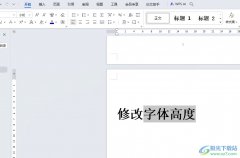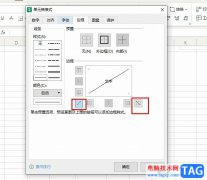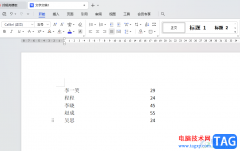很多小伙伴在使用Wps软件对文字文档进行编辑的过程中经常会使用到的工具栏就是页面上方的工具栏,以及右键单击文档时的菜单列表。在wps中,我们右键单击页面中经常会看到除了菜单列表之外,还会有一个浮动工具栏,当我们想要关闭该浮动工具栏时,我们需要进入WPS文字文档的选项页面,然后在视图页面中取消勾选“右键时显示浮动工具栏”和“选择时显示浮动工具栏”选项,最后点击确定选项保存设置即可。有的小伙伴可能不清楚具体的操作方法,接下来小编就来和大家分享一下WPS Word关闭浮动工具栏的方法。
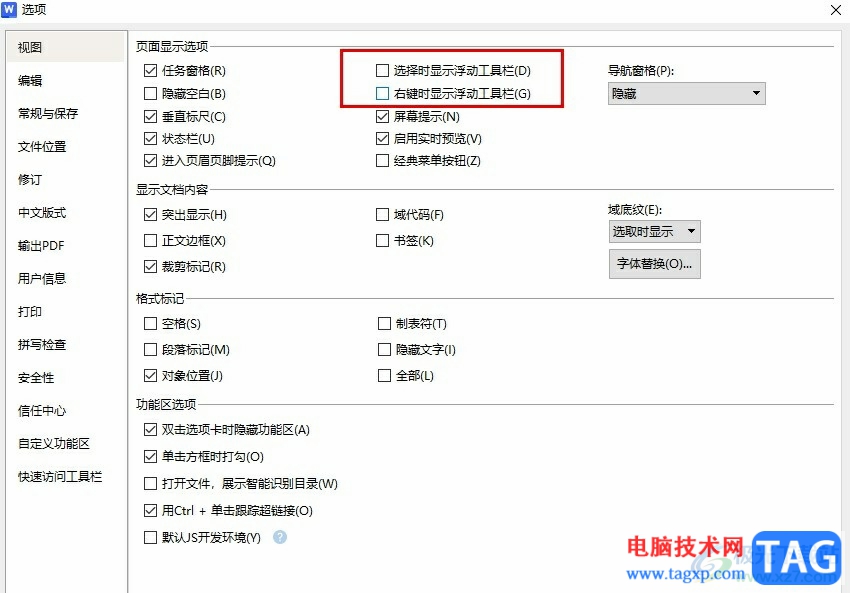
方法步骤
1、第一步,我们在电脑中打开WPS软件,再在WPS中点击打开一个文字文档
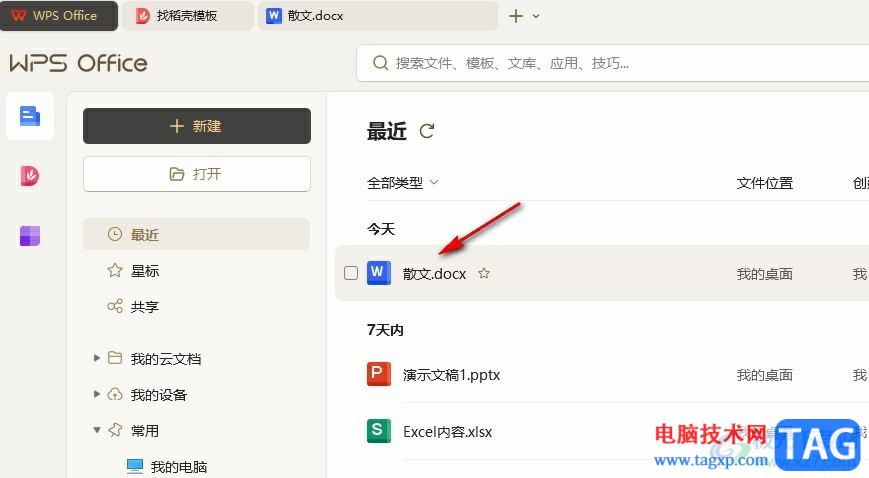
2、第二步,进入文字文档的编辑页面之后,我们在该页面中点击打开“文件”选项
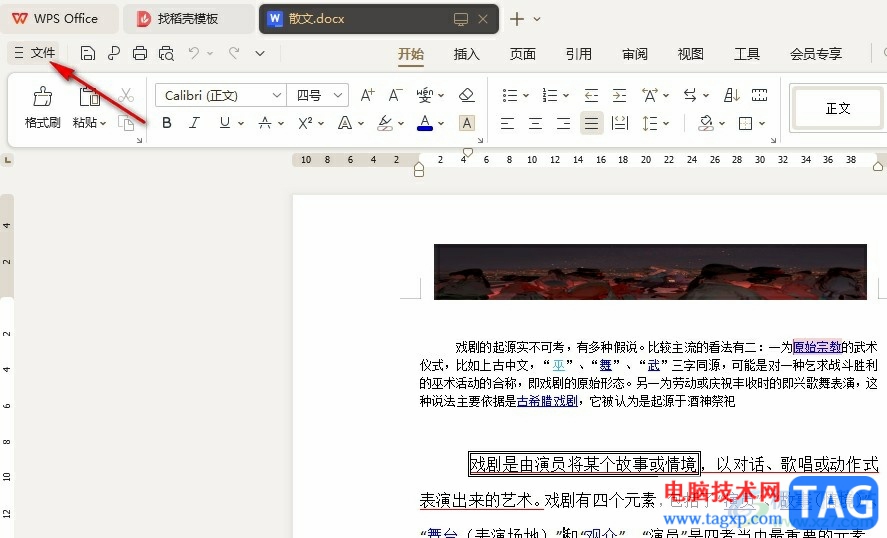
3、第三步,打开“文件”选项之后,我们在菜单列表中点击打开“选项”
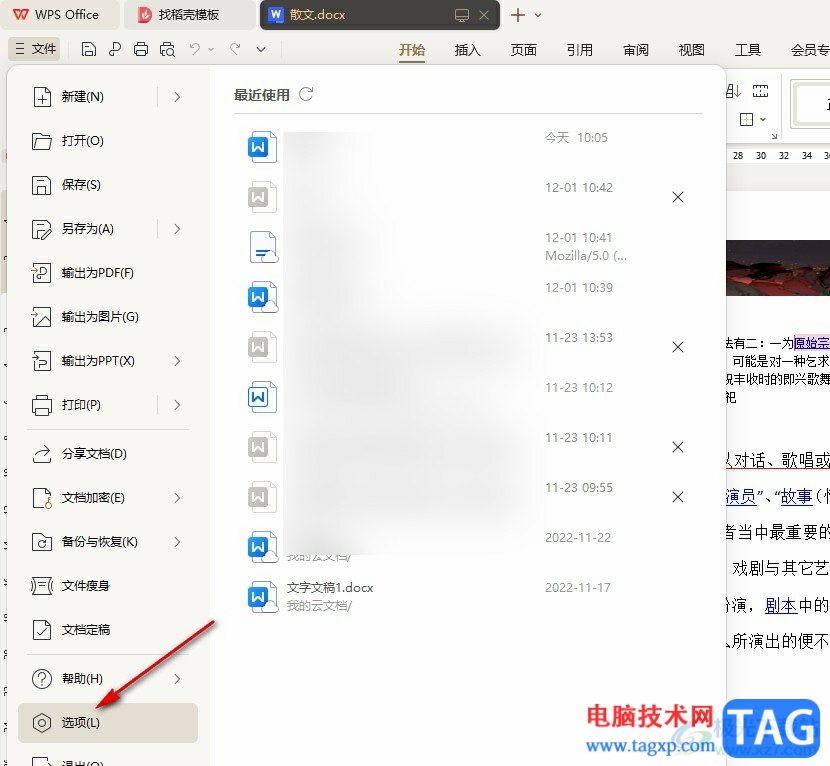
4、第四步,进入“选项”页面之后,我们在视图页面中取消勾选“选择时显示浮动工具栏”选项
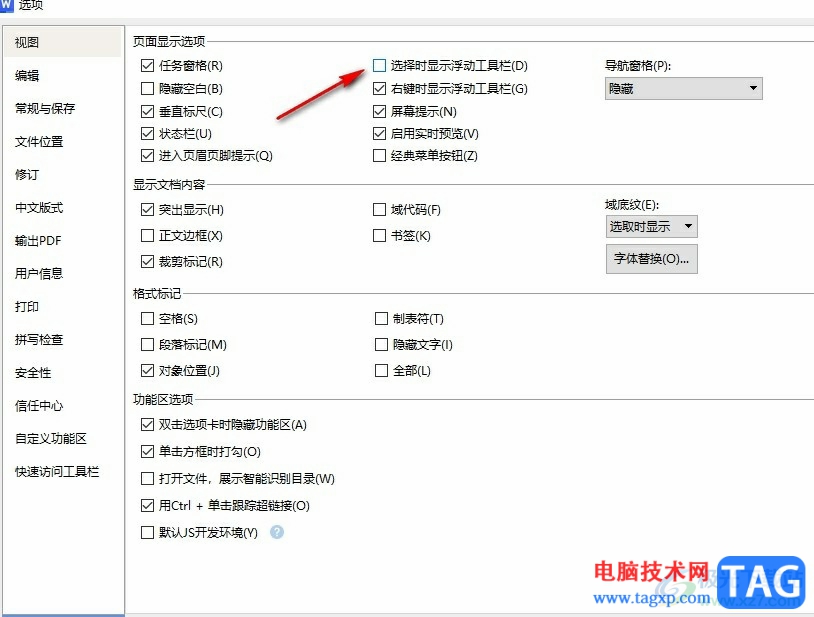
5、第五步,接着我们再取消勾选“右键时显示浮动工具栏”选项,最后点击确定选项保存设置即可
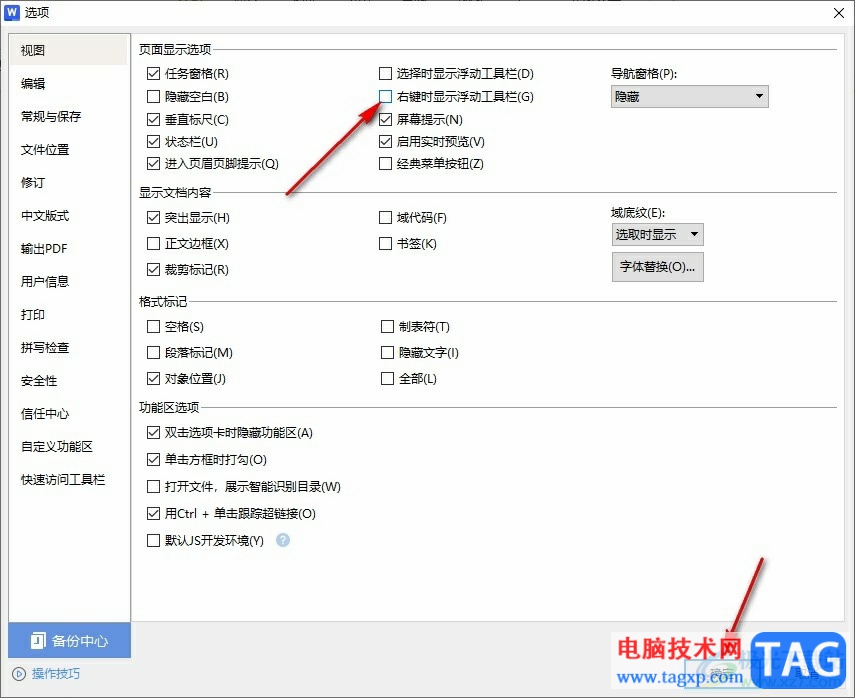
以上就是小编整理总结出的关于WPS Word关闭浮动工具栏的方法,我们在WPS的文档编辑页面中打开“文件”选项,再打开“选项”,接着在视图设置页面中我们取消勾选“右键时显示浮动工具栏”和“选择时显示浮动工具栏”选项即可,感兴趣的小伙伴快去试试吧。